![]() エクセルで「ふりがな」を付ける/修正する方法を教えてください。
エクセルで「ふりがな」を付ける/修正する方法を教えてください。
![]() 同じセル内に「ふりがな」を付けても、別のセルに「よみがな」を表示させても、修正は同じです。
同じセル内に「ふりがな」を付けても、別のセルに「よみがな」を表示させても、修正は同じです。
![]()
エクセルでセル内の名前や住所など漢字を含んだ文字列に「ふりがな」を付けたいときがあります。
そんなときは、同じセル内に文字列の上に小さく表示させる、あるいは別のセルに「よみがな」として表示させる、という2つの方法があります。
A.同じセル内で文字列の上に小さく表示させる方法
- 「ふりがな」を付けたい文字列のセルを選択
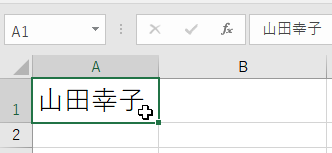
- 「ホーム」タブのリボンで「フォント」グループの右下にある「ふりがなの表示/非表示」ボタンをクリック
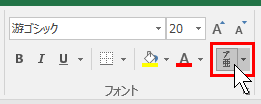
- 文字列の上に「ふりがな」が表示される
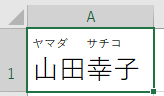
B.別のセルに「よみがな」として表示する方法
- 「ふりがな」を含んだ文字列が入力されたセルが「A1」の場合、表示させたい別のセルに関数で
=PHONETIC(A1)
と入力
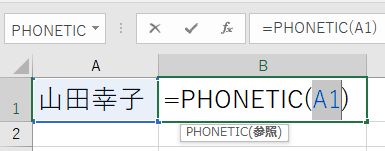
- 関数を入力したセルに「よみがな」が表示される
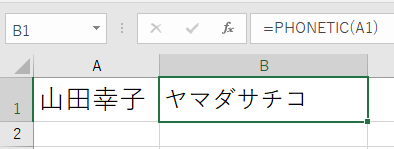
名前など同じ漢字でも読み方が複数あるときなど、別の「ふりがな」に修正したいときは以下の方法は編集できます。
- 修正したい文字列のセルを選択
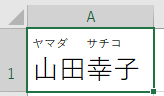
- 「ホーム」タブのリボンで「フォント」グループの右下にある「ふりがなの表示/非表示」ボタン右の下三角(▼)をクリック
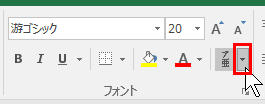
- 表示されたメニューから「ふりがなの編集」を選択
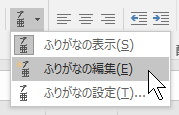
- 「ふりがな」が修正可能な状態に
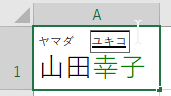
関数「PHONETIC」で表示される「よみがな」も、参照しているセル内の文字列に対する「ふりがな」を編集することで修正できます。
![]()
ここでポイントは「よみがな」を「PHONETIC」関数で表示させたセルを選択しても「ふりがなの編集」はできない、ということです。
◆◇◆
さらには表示された「ふりがな」の種類(ひらがな/カタカナ)や配置(左寄せ/中央揃え/均等割り付け)、フォントの種類やサイズなども好みに合わせて設定することができます。
- 設定したい「ふりがな」を含む文字列のセルを選択
- 「ホーム」タブのリボンで「フォント」グループの右下にある「ふりがなの表示/非表示」ボタン右の下三角(▼)をクリック
- 表示されたメニューから「ふりがなの設定...」を選択
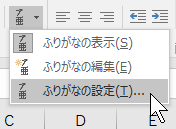
- 「ふりがなの設定」で「種類(ひらがな/カタカナ)」「配置(左寄せ/中央揃え)」「フォント」などを設定
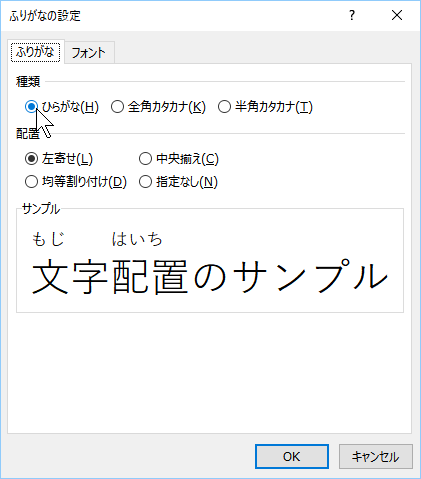
- 「OK」で設定を確定(これで「ひらがな」になりました。)
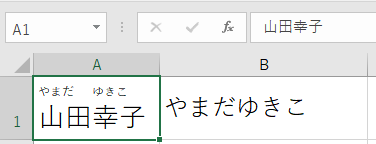
以上のようにセルごとに「ふりがな」の設定ができます。
理解を深めるための「パソコン用語解説」
記事の情報は公開時あるいは更新時のもので、最新情報はリンク先など情報元の公式ページでご確認ください。

